GameObject는 Scene이라 불리는 3D 작업 공간에 배치되는 객체의 단위이고, Component는 GameObject에 추가되는 기능의 단위입니다.
GameObject는 Scene에 존재하고, Hierarchy Window를 통해 관리할 수 있습니다.
Hierarchy Window는 현재 Scene에 존재하는 모든 GameObject의 리스트를 보여줍니다.
Inspector Window는 선택한 GameObject에 포함된 Component 리스트를 보여줍니다.
GameObject가 Scene에 자유롭게 추가되고 삭제될 수 있듯이 Component도 GameObject에 자유롭게 추가하고 삭제할 수 있습니다.
Component를 추가하기 위해서는 유니티 상단의 Component 메뉴 혹은 Inspector Window의 Add Component 메뉴를 이용합니다.
 |
| 유니티 Component Menu |
이미 선택된 Component를 삭제하기 위해서는 각 Component 마다 존재하는 톱니 모양 아이콘을 클릭하여 메뉴를 띄웁니다.
유니티를 잘 다루는 것은 Component의 기능과 역할을 잘 이해하는 것과 같습니다.
이미 유니티는 유용하게 사용할 수 있는 수 많은 Component를 유니티 에디터 내에 보유하고 있습니다.
만약, 필요한 Component가 없다면 여러분은 다음의 2가지 방법 중에 선택해야 합니다.
- 에셋 스토어에서 찾아 구매한다.
- 직접 만든다.
직접 만드는 방법이 바로 프로그래밍이며 C#이란 언어로 만들 수 있습니다. 만약, PlayMaker와 같은 Visual Logic 도구를 사용한다면 코딩 없이 필요한 Component를 만들 수 있습니다.
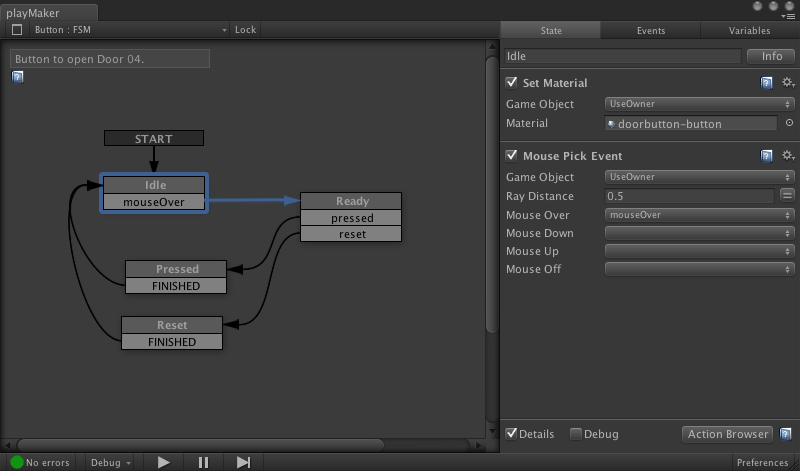 |
| PlayMaker를 이용해서 Component를 만드는 모습 |
Scene에 GameObject를 추가하려면 GameObject 메뉴를 사용합니다.
Empty GameObject는 아무 Component도 추가되지 않은 비어있는 객체를 의미합니다. 유니티는 보다 편리하게 사용할 수 있도록 많이 사용되는 Component 조합을 만들어서 GameObject 메뉴에 넣었는데,
예를 들어 3D Object는 3D 모양을 보여줄 수 있는 Component가 미리 조합된 GameObject를 의미합니다.
GameObject에는 Transform이란 Component가 있는데, 이것은 항상 포함되어있고 절대로 삭제할 수 없습니다. Transform은 GameObject의 Scene상의 3차원 위치 정보를 관리합니다.
이 정보를 변경하면 GameObject의 Scene상의 위치가 변경되고, Scene Window에서 직접 이 값을 바꿀 수도 있습니다.
GameObject가 모양을 보여주는 Component가 없는 경우 Scene Window에 보이지 않아서 불편한데, 아이콘 기능을 이용하면 Scene Window에서 쉽게 위치를 찾을 수 있습니다.

댓글 없음:
댓글 쓰기